Nội dung
Bài hướng dẫn này sẽ giúp các bạn nâng cấp phiên bản WP-CLI trên DirectAdmin lên phiên bản mới nhất.
I. WP-CLI là gì?
WP–CLI là một bộ công cụ giúp lập trình viên có thể dễ dàng quản lý các gói cài đặt cho trang Wordpress. Với WP–CLI lập trình viên có thể thực hiện các tác vụ ở backend một cách dễ dàng thông qua cửa sổ dòng lệnh. … Cài đặt, thiết lập, cập nhật và xóa theme, plugin, widget.
Các bạn có thể xem qua các bài viết về WP-CLI theo đường dẫn bên dưới nhé:
II. Nâng cấp phiên bản WP-CLI trên DirectAdmin
Để nâng cấp phiên bản WP-CLI trên DirectAdmin, chúng ta cần thực hiện 3 bước sau.
Bước 1: SSH vào hệ thống DirectAdmin của bạn
Việc đầu tiên chúng ta cần làm là SSH hoặc truy cập VPS hoặc máy chủ của bạn với quyền root trước. Nếu bạn chưa biết cách SSH vào VPS hoặc Server của bạn thì bạn có thể tham khảo bài viết hướng dẫn sau:
Sau khi đã SSH thành công chúng ta tiếp tục với bước 2 để kiểm tra phiên bản WP-CLI đang sử dụng và phiên bản mới nhất ở thời điểm hiện tại.
Bước 2: Kiểm tra phiên bản WP-CLI đang sử dụng
Để kiểm tra phiên bản WP-CLI đang sử dụng là phiên bản bao nhiêu và bản mới nhất hiện tại thì chúng ta sử dụng lệnh sau.
cd /usr/local/directadmin/custombuild/
./build versions | grep WP-CLI
Dưới đây là kết quả khi mình sử dụng trên VPS của mình:
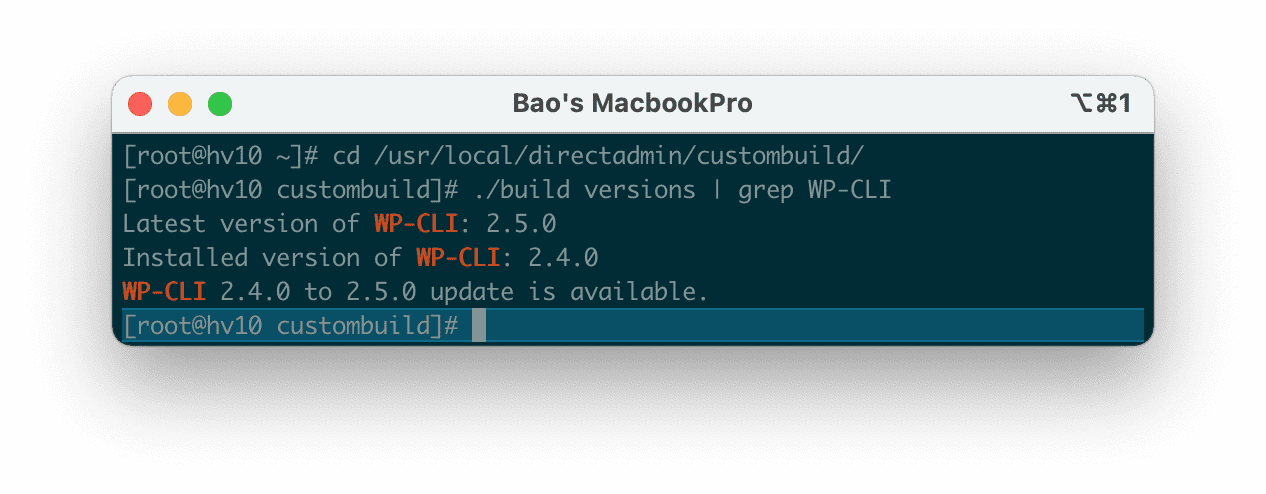
Phiên bản WP-CLI mình đang sử dụng là 2.4.0, còn phiên bản mới nhất hiện tại là 2.5.0.
Sau khi đã biết được phiên bản của chúng ta đang sử dụng là phiên bản cũ. Chúng ta có thể tiếp tục đến với bước 3 để thực hiện các lệnh nâng cấp phiên bản WP-CLI trên DirectAdmin.
Bước 3: Các lệnh nâng cấp phiên bản WP-CLI trên DirectAdmin
Để nâng cấp WP-CLI chúng ta cần thực hiện các lệnh bên dưới.
cd /usr/local/directadmin/custombuild
./build update
./build wp
Giải thích các lệnh trên:
- Lệnh 1: Di chuyển đến thư mục custombuild.
- Lệnh 2: Cập nhật lại custombuild script.
- Lệnh 3: Nâng cấp WP-CLI lên phiên bản mới nhất.
Dưới đây là kết quả sau khi mình đã chạy xong 3 lệnh trên:
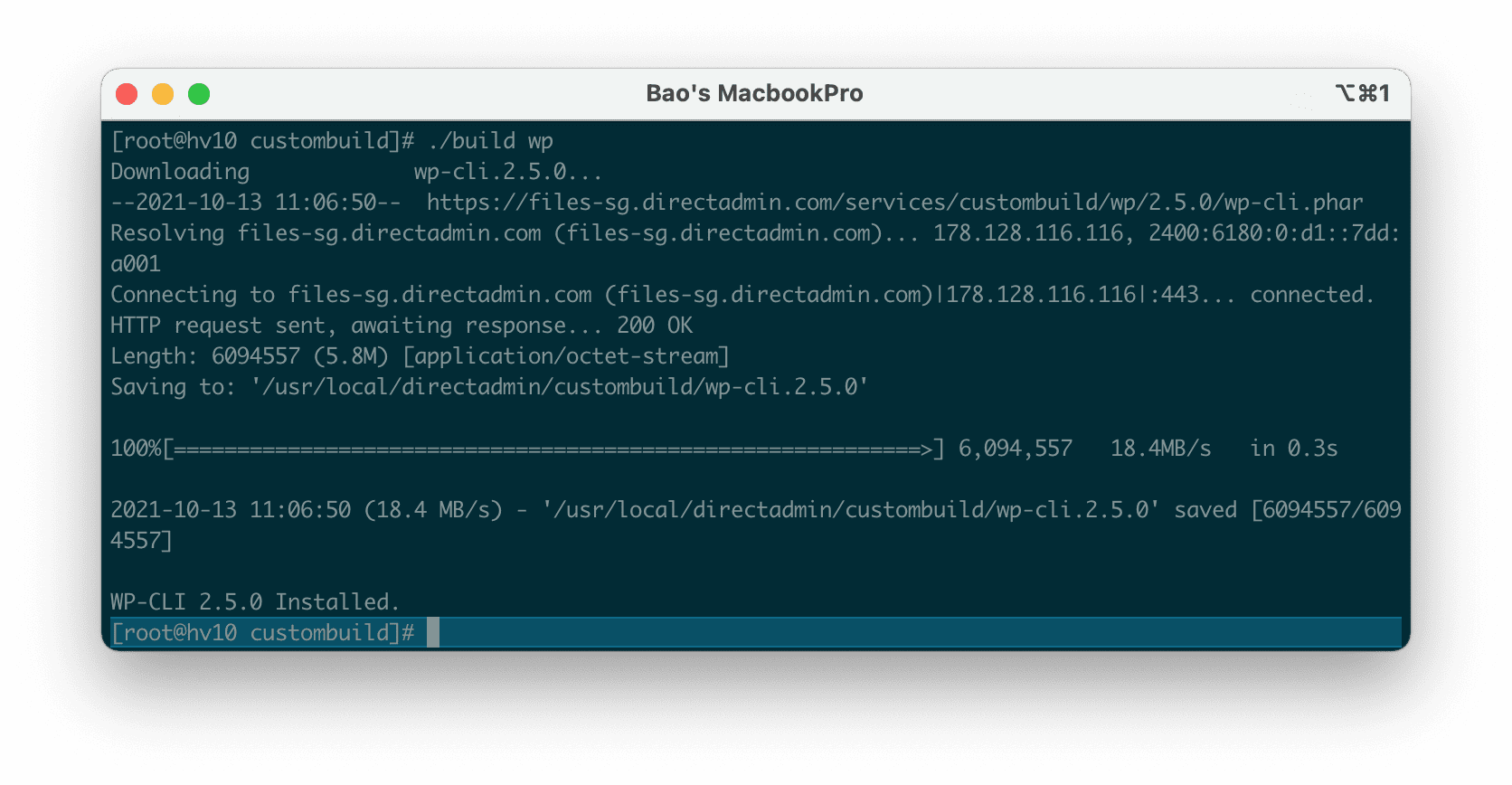
Sau đó bạn có thể kiểm tra lại phiên bản WP-CLI với lệnh như ở bước 2.
cd /usr/local/directadmin/custombuild/
./build versions | grep WP-CLI
Và đây là kết quả của mình.
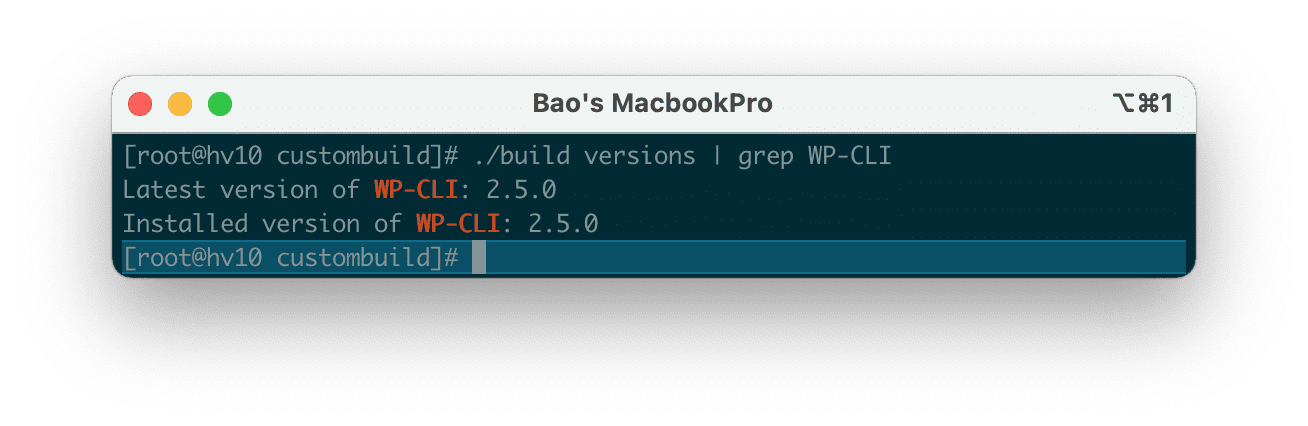
Phiên bản WP-CLI đang sử dụng trên VPS của mình là 2.5.0, phiên bản mới nhất ở thời điểm hiện tại cũng là 2.5.0.
Vậy là chúng ta đã hoàn tất việc nâng cấp phiên bản WP-CLI trên DirectAdmin.
III. Tổng kết
Chỉ với 3 bước cơ bản là chúng ta đã nâng cấp phiên bản WP-CLI trên DirectAdmin hoàn tất. Việc nâng cấp các dịch vụ trên máy chủ sẽ giúp máy chủ của bạn hoạt động ngày càng ổn định, bổ xung thêm nhiều tính năng trong các phiên bản mới hơn, đồng thời cũng khắc phục những lỗi tồn đọng từ những phiên bản cũ.
Từ đó sẽ giải quyết được rất nhiều vấn đề có thể phát sinh trong tương lai.
Hy vọng bài viết này sẽ giúp ích được cho các bạn. Chúc các bạn có thể thực hiện thành công.
Xem thêm các bài viết hữu ích về DirectAdmin tại đường dẫn sau:
Nếu các bạn cần hỗ trợ các bạn có thể liên hệ bộ phận hỗ trợ theo các cách bên dưới:
- Hotline 247: 028 888 24768 (Ext 0)
- Ticket/Email: Bạn dùng email đăng ký dịch vụ gửi trực tiếp về: support@azdigi.com.

